[아마존 AWS EC2] 아파치 톰캣 8.5 설치 및 구동 / Apach Tomcat / 우분투 / 접속하기
PuTTY를 이용해서 원격 EC2 서버에 접속하자. 만약 방법을 까먹었다면 아래 포스팅을 참고하면 된다.
[아마존 AWS EC2] #1 EC2 서버 접속하기 / PUTTY 다운 및 설치 / PEM→PPK 변환 / Server refused our key
https://extsdd.tistory.com/77 [아마존 AWS 무료 EC2 서버 생성하기] #3 EC2 인스턴스 생성 / 구축 / 방화벽이란? / 탄력적 IP https://extsdd.tistory.com/76 [아마존 AWS 무료 EC2 서버 생성하기] #2 IAM 계정..
extsdd.tistory.com
1. 패키지 업데이트
apt-get update
위 명령어를 쉘에서 실행해주자.

완료!
2. server 폴더 생성

먼저 Root 디렉토리에 Server 디렉토리를 만들어주자.
cd /
mkdir server
ls- al
위 명령어를 차례로 입력하면 최상이 폴더 이동 후 server 폴더를 만든다. 그리고 ls-al명령어를 통해 해당 Root폴더에 뭐가있는지 본다. 결과로 server 폴더이 있으면 된다.

그리고 그 만들어진 server 폴더로 이동해주자.
cd ./server
3. 톰캣 파일 다운

wget 명령어를 이용해서 설치파일을 받아오자.
wget https://downloads.apache.org/tomcat/tomcat-8/v8.5.55/bin/apache-tomcat-8.5.55.tar.gz위 명령어를 이용하면 된다.
4. 톰캣 압축 해제
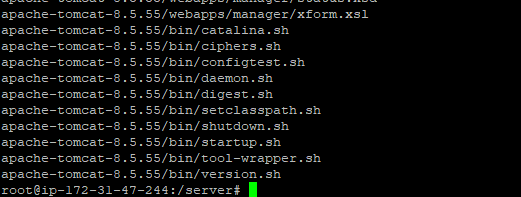
tar -zvxf apache-tomcat-8.5.55.tar.gz
그 상태에서 tar 명령어를 이용해 압축을 풀어주자.
5. 톰캣 구동

일단 설치된 톰캣 폴더로 이동해주자.
cd /server/apache-tomcat-8.5.55/bin
위 명령어를 입력하면 압축풀린 톰캣 폴더로 이동된다.
./startup.sh --톰캣 시작
./shutdown.sh -- 톰캣 종료
자 위처럼 톰캣/bin 경로에서 ./startup.sh 를 입력하면 톰캣이 시작된다 구동해보자.

짜잔 구동 성공~
6. 톰캣 구동 확인
http://본인EC2서버IP:8080/
위 링크로 접속해보자. "본인EC2서버IP" 대신 본인 AWS EC2 인스턴스 IPv4 주소를 입력하면 된다.
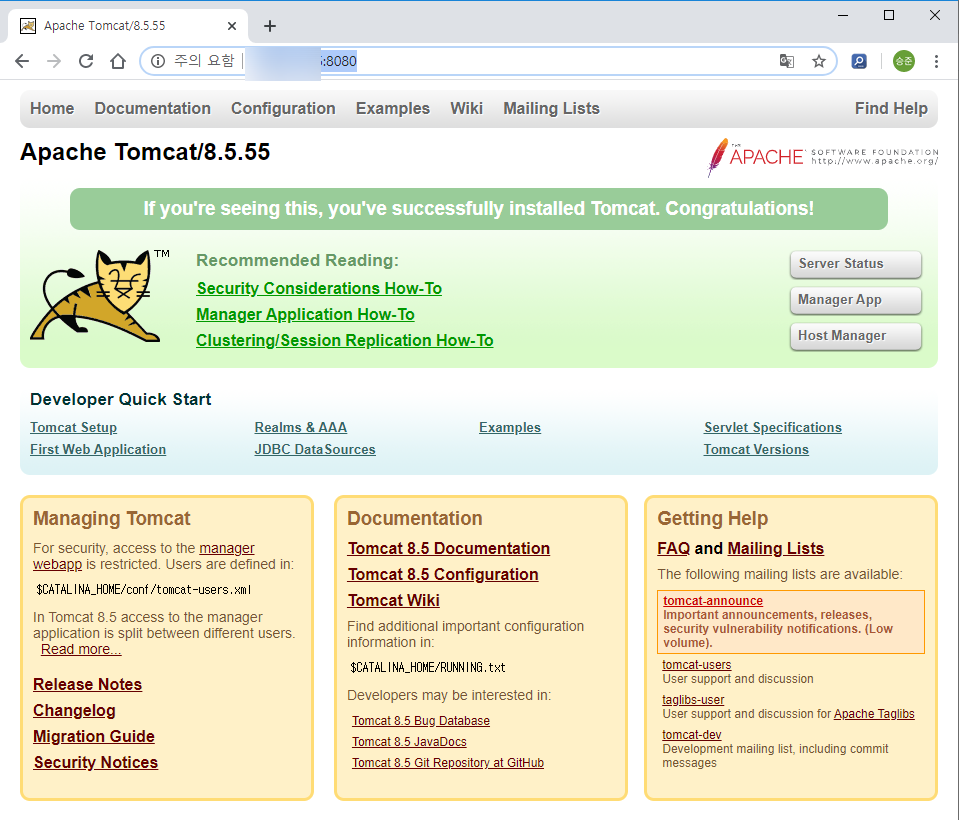
이렇게 고양이가 뜨면 성공~ 만약에 안되면 "sudo reboot now" 명령어를 쳐서 서버를 재부팅하고 다시 톰캣을 구동해보면 된다.
#아마존 #AWS #EC2 #인스턴스 #아파치 #톰캣 #설치 #접속 #구동 #우분투